想重新安裝作業系統但目前的新電腦都不含光碟機,而且燒錄光碟也很不環保,於是可以重複寫入的 USB 成為安裝系統的最佳媒介,本文將介紹5款把USB製作系統安裝隨身碟的工具,準備好作業系統光碟檔及USB隨身碟電腦新手也能快速上手。
作業系統例如常用的 Windows 每年都有會2個大版本更新,而最常出現問題通常就是在更新完大版本之後,特別是已經更新了好幾年的電腦,因此每當有重大版本更新時,Kent 通常會備份好資料重新安裝作業系統,不僅不容易出問題還能順便整理一下電腦。
如何下載 Windows 作業系統光碟檔?
👉 Windows 10 微軟官方下載點
👉 Windows 11 微軟官方下載點
👉【作業系統】Windows最新版本任你下載 使用uup dump 8個步驟客製自己的Windows ISO檔
下載教學請參考下面這篇文章
👉【省錢攻略】會這招,讓你省下600元 – Windows 10 安裝教學全攻略
一、微軟安裝媒體製作工具
從 Windows 10 開始微軟就提供了安裝媒體製作工具,只要依照軟體指示一步步操作就能製作一支系統安裝隨身碟(USB),缺點是每次要製作時都會重新下載一次作業系統,無法選擇之前下載好的作業系統光碟檔直接製作。
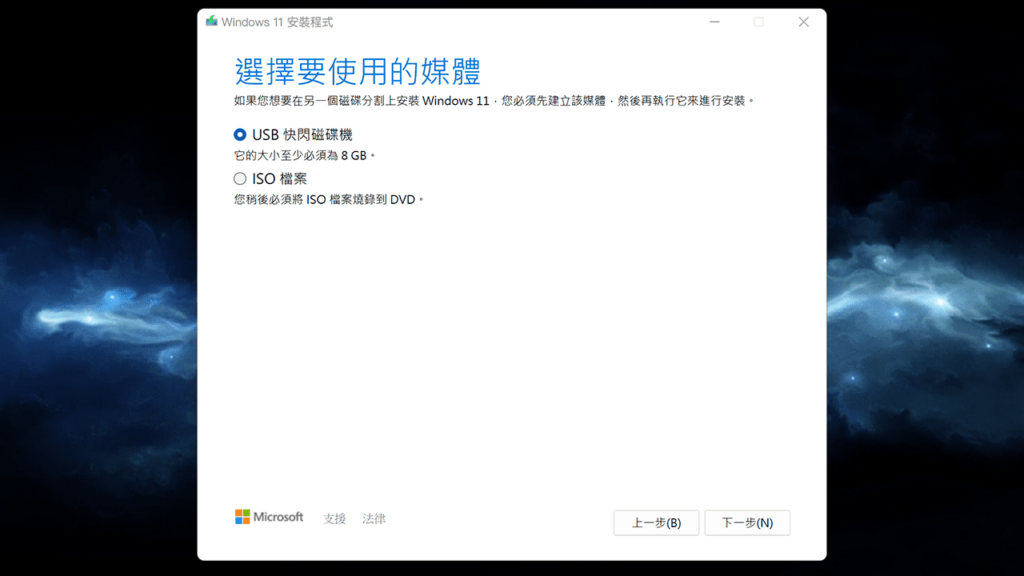
二、BalenaEtcher
BalenaEtcher 是一套能直接把作業系統光碟檔燒錄至 USB 裡的工具,提供 Windows、Linux、及 MacOS 三個作業系統版本的應用程式。
沒有任何複雜的設定,選擇好作業系統光碟檔以及要寫入的 USB 隨身碟即可製作,缺點就是會將 USB 分割成跟光碟檔一樣大小的磁區,若是隨身碟的容量比較大剩下的空間就會被浪費掉無法使用。
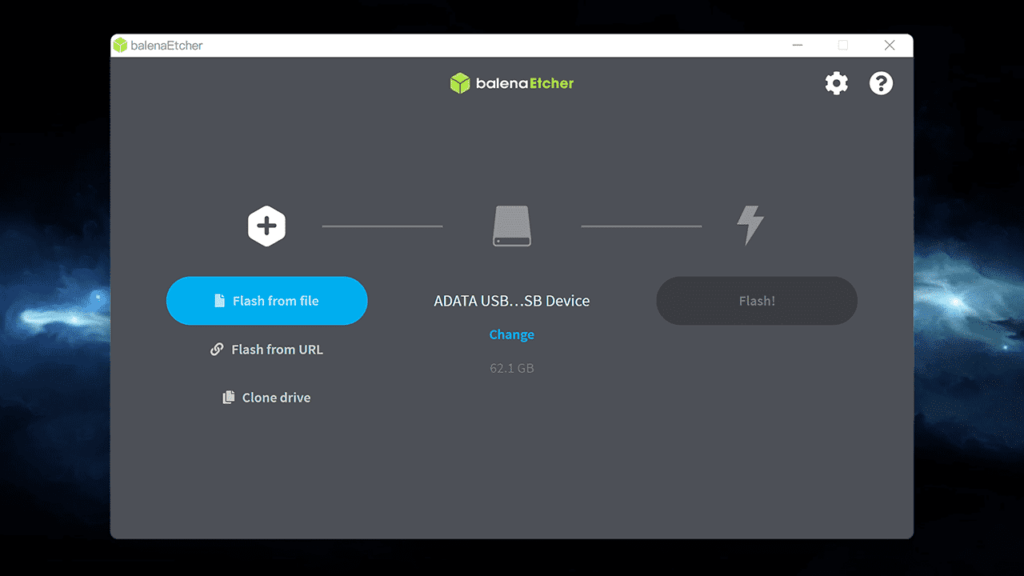
三、Rufus
Rufus 可以將作業系統光碟檔寫入到整個 USB 裡,不會額外分割磁區來而且使用整個 USB 的容量,目前只提供 Windows 版本。
不得不提的是 Rufus 可以製作 noTPM 與繞過登入微軟帳號步驟 的 Windows 11 安裝隨身碟,讓舊電腦在安裝 Windows 11 時可以跳過 TPM 的檢查與連線登入微軟帳號的步驟直接安裝。
四、UNetbootin
UNetbootin 提供 Windows、Linux 及 MacOS 三個作業系統應用程式可以使用,使用上與 Rufus 差不多但沒有提供製作 Windows 11 的 noTPM 功能,寫入 USB 隨身碟時不會額外分割磁區而是使用整個 USB 容量大小來製作,適合不常用 Windows 作業系統的用戶。
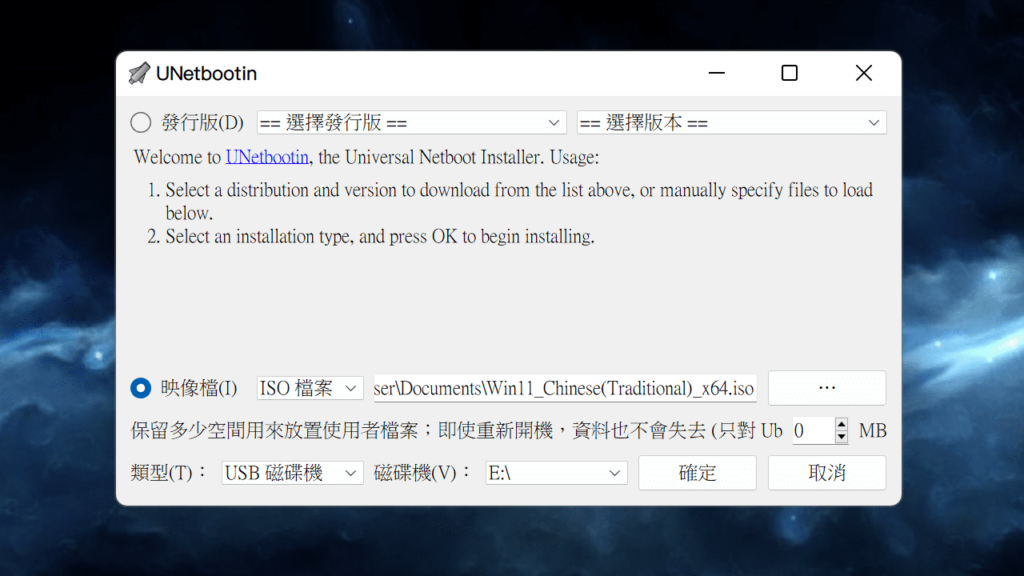
五、Ventoy
Ventory 是一套很特別的系統安裝隨身碟(USB)製作工具,Ventory 不是把作業系統光碟檔整個寫入到隨身碟裡,而是會分割一小部份的磁碟空間做為開機選單的開機磁區,隨身碟裡剩下的容量則是都可以使用另一個磁區,只要把作業系統光碟檔複製到這一個磁碟區裡就會出現在開機選單中,甚至你還能下載 Windows PE 救援光碟檔放進去,作業系統損壞時還能進入電腦裡把之前的資料先複製出來。
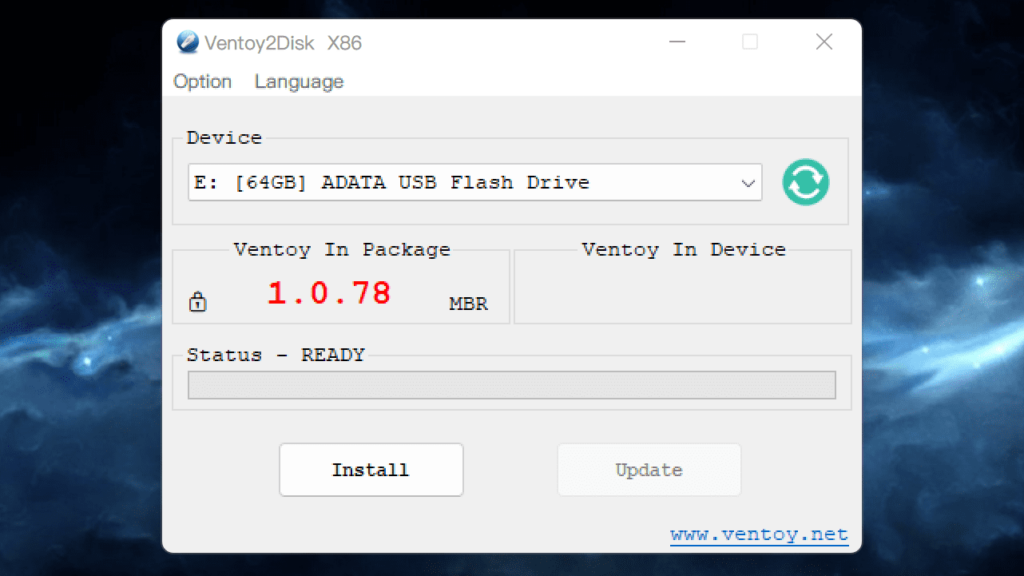
USBOX 7.0
USBOX 7.0 是由 承風雅傳HSU 製作的 Windows PE 救援光碟檔,裡面包含了許多救援檔案的程式,如果你是使用 Ventoy 來製作系統安裝隨身碟(USB),建議也可以下載 USBOX 7.0 光碟檔放入隨身碟內,以備不時之需。
總結
電腦用久了難免會有許多清不掉的暫存檔,這時重新安裝作業系統是通常是最佳的解決方式,因此花個幾分鐘學會怎麼製作系統安裝碟也不算浪費時間,將來也可能用的到。
在 Windows XP 時代想製作USB系統安裝隨身碟是十分困難的,直到 Windows 10 開始微軟官方直接提供 USB 系統安裝碟的軟體,只要一直點下一步就能製作成功,甚至像 Ventoy 只需要製作第一次,之後有更新時直接把最新版本的作業系統光碟檔複製到 USB 裡就能做為系統安裝碟使用。
延伸閱讀
👉 【作業系統】Windows最新版本任你下載 使用uup dump 8個步驟客製自己的Windows ISO檔
👉 【作業系統】舊電腦也能安裝 Windows 11 !? 5個登錄機碼破解安裝及硬體限制
👉 【工具軟體】不習慣新版的開始功能表? 3個軟體讓你改回傳統開始功能表
👉 【省錢攻略】會這招,讓你省下600元 – Windows 10 安裝教學全攻略

